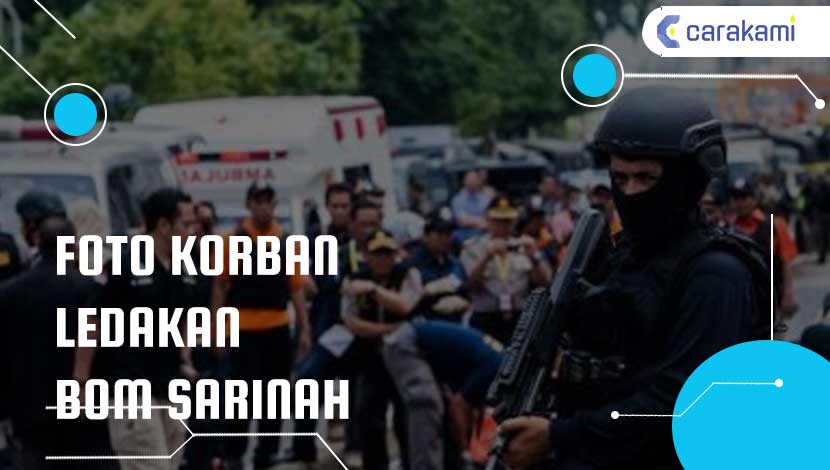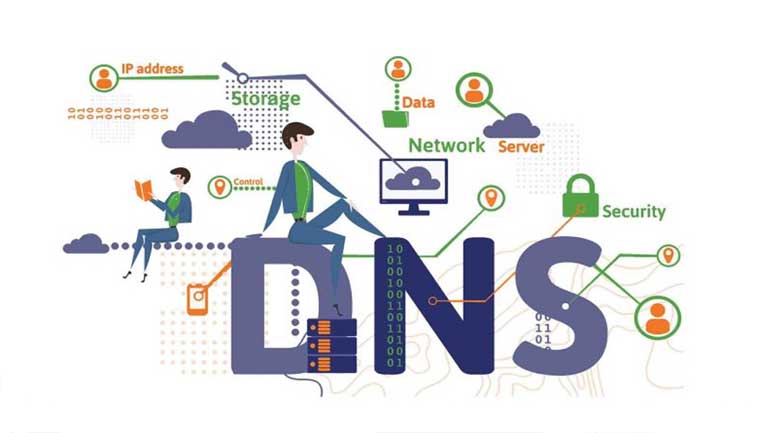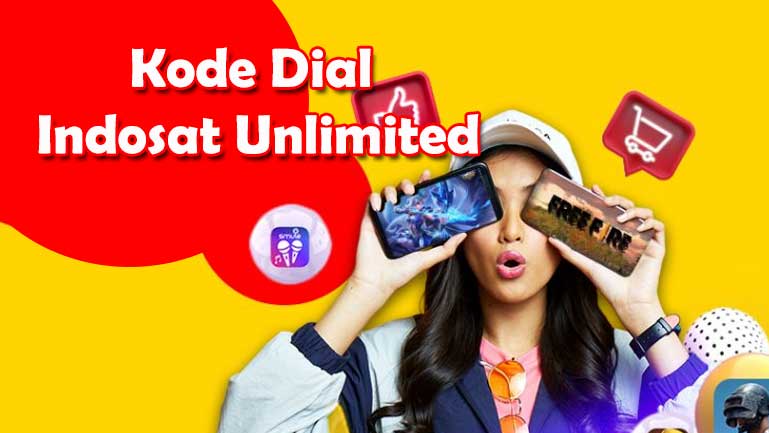Cara mengatasi format file tidak didukung bisa saja terjadi pada HP atau laptop yang digunakan.
Tentu masalah ini bisa membuat pekerjaan menjadi terhambat dan menimbulkan perasaan kesal.
Penyebab utamanya bisa saja terjadi masalah ketika file diubah oleh perangkat lunak pihak ketiga selama proses transmisi, sehingga file tidak bisa dibuka.
Untuk bisa diatasi, maka kamu bisa simak cara membuka format file yang tidak didukung atau berkas rusak seperti di bawah ini.
Cara Mengatasi dan Cara Membuka Format File yang Tidak Didukung Mudah!
Berikut ini adalah bagaimana cara mengatasi dan membuka format file tidak didukung untuk video pada HP Android:
Cara mengatasi format file tidak didukung yaitu dengan membuka ponsel Android, lalu , buka aplikasi Google Play Store dan klik menu Aplikasi.
1. Perbarui Google Chrome di HP Android
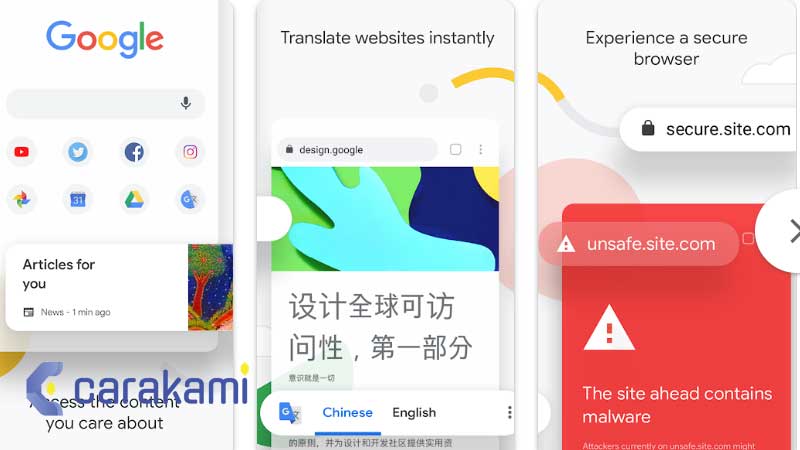
Memperbarui Google Chrome. Pada ponsel atau tablet Android, kamu bisa buka aplikasi Play Store.
Lalu, ketuk Menu Aplikasi & Game Saya di bagian atas.
2. Update Aplikasi dan Kembali ke Situs Terkait
- Di bagian “Update”, kamu bisa cari Chrome. Jika Chrome tercantum, ketuk Update.
- Saat update selesai, kembali ke situs yang berisi video atau game.
- Di kanan atas, ketuk Lainnya, lalu Muat ulang Muat ulang.
Baca juga: Cara Download Lagu di Wesing 100% Berhasil
3. Cara Mengatasi Format File Tidak Didukung Lewat JavaScript
Simak langkahnya berikut:
- Pada tablet atau ponsel Android, buka aplikasi Google Chrome.
- Di sebelah kanan kolom URL, ketuk Lainnya Lainnya dan Setelan.
- Ketuk Setelan Situs. Setelah ketuk JavaScript, kamu bisa aktifkan setelan.
- Kembali ke situs yang berisi video atau game.
- Ketuk Lainnya lalu Muat ulang.
4. Cara Mengatasi Format File Tidak Didukung dengan Reset Koneksi Internet
Cara memperbaiki video yang tidak bisa diputar di Android yaitu dengan memperbarui Google Chrome, mengaktifkan JavaScript, reset koneksi internet, sampai pada memeriksa cache dan cookie.

- Nonaktifkan tablet atau ponsel Android. Lepas modem. Jika router nirkabel adalah perangkat yang terpisah, lepas juga router nirkabel.
- Tunggu sampai satu menit. Colokkan modem dan tunggu hingga semua lampu berhenti berkedip.
- Jika router nirkabel yaitu perangkat yang terpisah, maka colokkan kembali dan tunggu hingga semua lampu berhenti berkedip.
- Aktifkan tablet atau ponsel Android. Kembali ke situs yang memuat video atau game.
- Ketuk Lainnya lalu Muat ulang.
5. Cara Mengatasi Format File Tidak Didukung dengan Periksa Cache dan Cookie
Beberapa masalah video atau game bisa dikarenakan oleh hal yang disimpan di data browser.
- Di ponsel atau tablet Android, buka aplikasi Chrome.
- Di sebelah kanan kolom URL, ketuk Lainnya dan Tab Samaran Baru.
- Pada tab Samaran, buka situs yang berisi video atau game.
- Jika video tetap tidak berfungsi, maka kamu bisa menghapus data penjelajahan kamu. Menghapus data penjelajahan akan menghapus beberapa setelan situs kamu.
- Di sebelah kanan kolom URL, ketuk Lainnya lalu Setelan.
- Ketuk Privasi dan keamanan dan Hapus data penjelajahan.
- Pilih rentang waktu, seperti 1 jam terakhir atau Sepanjang waktu.
- Pilih Cookie dan data situs dan Gambar dan file yang disimpan dalam cache. Batalkan pilihan jenis informasi lainnya yang tidak akan dihapus.
- Ketuk Hapus data.
6. Menggunakan Situs Konversi Format File Online
Cara pertama untuk bisa membuka file yang tidak bisa dibuka, yaitu dengan menggunakan konversi file yang ada di website secara online.
Sebagi contoh, jika ingin membuka file HEIC atau HEIF, maka kamu bisa gunakan situs yang menyediakan konversi file HEIC/HEIF ke format JPG atau PNG secara online.
Sehingga komputer atau ponsel, bisa membuka file tersebut tanpa akan mengalami kendala.
Jika file tersebut berupa foto, maka kamu bisa melihat foto yang ada di file tersebut.
7. Install Aplikasi Pendukung
Cara kedua untuk bisa mengatasi file yang tidak bisa didukung, yaitu dengan menginstall aplikasi yang mendukung format file tersebut.
Sebagai contoh, bagi yang terbiasa download video Youtube. Jika kamu ingin membuka file video dengan format .mp4.
Maka kamu bisa install VLC Media Player, lalu install juga beberapa codec video yang tidak didukung.
Agar komputer nantinya bisa membuka dan menjalankan video tersebut.
Baca juga: 10+ Cara Membersihkan RAM HP All Merk Cepat
8. Save dengan Format Lain
Cara lainnya untuk bisa membuka format file yang didukung, yaitu ketika kamu melakukan editing pada sebuah video, kamu bisa simpan atau export ke format file yang bisa dibuka di Laptop/PC dan HP.
Untuk nantinya kamu tidak perlu lagi convert file tersebut lagi, karena tentunya akan memakan waktu yang tidak sebentar.
Apalagi ukuran file video seringnya tidak kecil, seperti ukuran file foto.
9. Kompres dengan File ZIP atau RAR
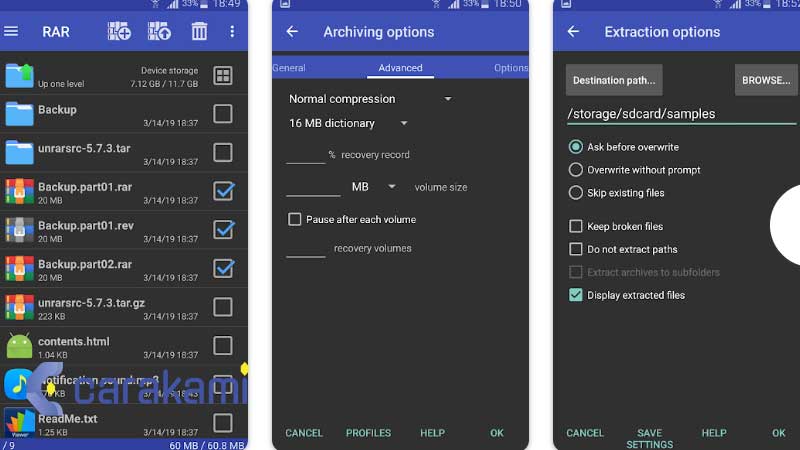
Cara berikutnya, untuk membuka format file yang tidak bisa dibuka di HP atau PC. Kamu bisa mencoba dengan mengkompres semua file tersebut ke dalam suatu folder.
Kemudian kamu bisa membuat file RAR dan ZIP di HP atau file RAR dan ZIP di PC atau Laptop.
Cara ini juga berlaku jika ingin upload file pada halaman suatu website, yang hanya mendukung beberapa format tertentu saja.
Jadi kamu bisa gabungkan berbagai format file baik itu video, foto, atau file dokumen menjadi satu folder ke dalam format .ZIP atau RAR.
10. Restart dan Hapus Cache
Kadang di beberapa kasus pengguna tidak bisa membuka format yang tidak didukung, dikarenakan masalah yang terjadi pada sistem, baik di HP Android, atau juga di PC/Laptop Windows.
Caranya kamu bisa restart HP atau PC/Laptop yang digunakan, lalu hidupkan kembali.
Cara lainnya kamu juga bisa hapus cache di HP Android, dan juga di PC/Laptop Windows.
11. Melalui Situs Konversi Format File
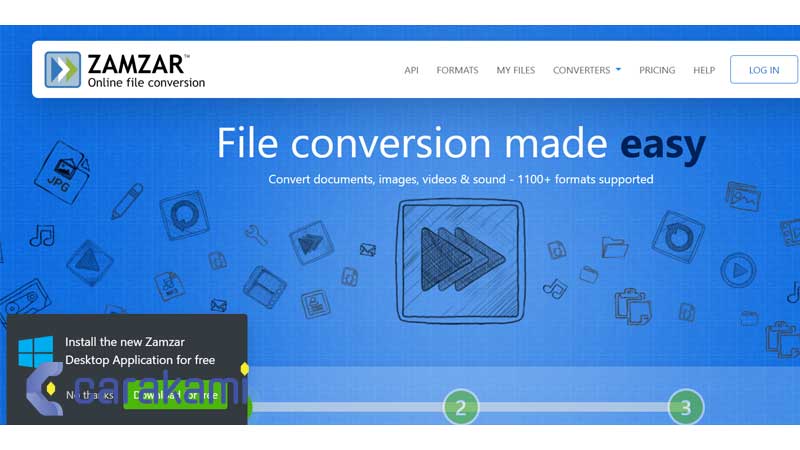
Berikut ini adalah salah satu situs yang dapat digunakan untuk mengkonversi file:
- Langkah pertama silakan kunjungi situs Zamzar.com.
- Klik menu Convert file > Pilih file atau URL yang akan dikonversi dengan mengklik Choose File atau browse (Ukuran maksimal 100 MB).
- Selanjutnya pilih format file konversi yang diinginkan.
- Format file yang tersedia antara lain:
- Format file gambar (gif, bmp, dwg, dxf, emf, eps, ico, jpg, pcx, png, tga, tiff, wbmp, webp, dan wmf)
- Format file doc (csv, doc. docx, html, key, key.ZIP, numbers, numbers.ZIP, odp, ods,odt, pages, pages.ZIP, pcx, pdf, pps, ppt, pptx, ps, pub, ftf, txt, vsd, wks, wpd, wps, xls, xlsx dan xml)
- Format file audio (aac, ac3, flac, m4a. mmf, mp3, oog, ra, ram, wav dan wam)
- Format file video (3gp, 3g2, asf, avi, flv, gvi, ipad, iphone, ipod, m4v, mod, mov, mp4, mpg, ogg, rm, rmvb, vob dan wmv)
- Format file e-book (cbz, cbr, cbc, chm, epub, fb2, lit, lrf, mobi, prc, pdb, pml, rb, dan tcr)
- Format lainnya (7z, tar.bz2, cab, lzh, RAR, tar, tar.gz, yz1, dan ZIP)
- Lalu masukkan alamat Email anda (File yang sudah dikonversi akan dikirim ke Email yang dimasukkan).
- Langkah terakhir, tinggal menekan tombol Convert (dengan mengklik Convert, dan kamu sudah dianggap membaca syarat dan ketentuan yang dapat dilihat dengan mengklik tulisan term yang tersedia).
12. Melalui Aplikasi Konversi Format file
File manager yaitu salah satu aplikasi yang dapat digunakan untuk mengubah format file dengan mudah, silakan kamu ikuti langkah-langkah berikut ini:
- Langkah pertama silakan download dan install aplikasi file manager dari Google Play Store dulu.
- Setelah terpasang, buka dan jalankan aplikasinya, lalu pilih file dari ponsel anda yang ingin diubah ekstensinya.
- Setelah memilih file tekan dan tahan nama file > pilih Edit atau Rename.
- Ubah nama file, lalu klik OK.
- Ubah Format File secara Manual.
- Sebenarnya mengubah format file juga bisa dilakukan secara menual (tanpa situs dan aplikasi), kamu hanya perlu mengikuti langkah berikut:
- Masuk ke File manager pada ponsel masing-masing.
- Pilih All Files.
- Lalu pilih file yang disimpan di direktori file yang tersedia (Jika diponsel terdapat Kartu SD dan Memori ponsel, pilih salah satunya).
- Selanjutnya buka folder yang dituju > Klik Edit > Pilih file yang akan diubah namanya.
- Lalu klik Advanced > Pilih Rename.
- Terakhir ubah nama file > Klik OK.
13. Menyimpan File Dengan Format Lain
Sebagai contoh dari cara membuka format file yang tidak didukung kali ini yaitu dengan mengubah format gambar dari PNG ke JPG.
Berikut ini langkah-langkahnya:
- Buka Windows Explorer dulu.
- Klik View > Centang File Name Extention (untuk memperlihatkan ekstensi file atau format file).
- Klik kanan pada gambar > Pilih Rename/
- Ganti .PNG menjadi JPG/
- Jikan muncul Pop up, klik Yes dan selesai/
Mengubah Format bisa juga dengan menggunakan Paint, yaitu mengikuti beberapa langkah berikut:
- Pilih File yang akan diubah formatnya.
- Klik kanan file > Pilih Open With > Pilih Paint 3D.
- Setelah masuk ke halaman Paint dan gambar yang dipilih telah terlihat.
- Klik icon Box yang terdapat pada bagian kiri atas.
- Pilih save As >Pada bagian Save as copy klik Image.
- Sebelum menyimpan, ubah bagian save as type dengan JPG.
- Klik Save.
- Selesai.
Baca juga: APN Telkomsel 4G Tercepat dan Stabil
14. Kompres Dengan File ZIP/RAR
Cara ini biasanya juga dipakai ketika ingin mengupload banyak file ke website, Whatsapp dan perangkat lainnya.
- Silakan download dan install aplikasi ZARchiver dari Google Play Store dulu.
- Buka dan jalankan aplikasi ZARchiver tersebut.
- Cari dan pilih file yang akan di kompres di Direktori. Contohnya file di direktori WhatsApp, folder private akan di kompres.
- Tekan dan tahan file tersebut selema beberap detik > klik Compress.
- Silahkan atur nama file dan format arsip (yang lainya biarkan diatur secara default).
- Klik OK, setelah selesai di Kompres file tersebut akan dikirimkan ke whatsApp.
15. Perbaiki File yang Rusak
Cara membuka Format File Yang Tidak Didukung juga bisa dengan memperbaiki file yang rusak, dengan cara berikut:
- Silakan download dan install aplikasi File Repair.
- Buka dan jalankan Aplikasi File repair.
- Klik Start Repair dan pilih file yang bermasalah atau tidak bisa dibuka.
- Tunggu hingga proses perbaikan file selesai.
- File yang bermasalah sebelumnya telah diperbaiki.
Catatan:
File error yang bisa diatasi oleh aplikasi File Repair antara lain:
- Format file yang tidak dikenali oleh Aplikasi
- Tidak bisa membaca file / Unable to read file
- Tidak bisa membuka tipe file dengan nama tersebut
- Dokumen tidak bisa di akses
Cara Lain untuk membuka Format File yang Tidak Didukung
Selain cara membuka format file yang tidak didukung yang telah dijelaskan diatas, terdapat beberapa hal yang perlu diperhatikan dan juga terbukti bisa mengatasi permasalahan file yang tidak bisa dibuka, Antara lain:
1. Melakukan Update Aplikasi Pendukung
Salah satu tujuan update aplikasi yaitu untuk memperbaiki error dan bug pada aplikasi lama.
Dan juga dapat menyebabkan aplikasi tidak bekerja secara maskimal.
2. Gunakan Aplikasi Pendukung Lain
Salah satu cara membuka format file yang tidak didukung yaitu menggunakan aplikasi lain, karena bisa saja, bukan file yang mengalami masalah tapi bisa saja aplikasi pendukungnya.
3. Lakukan Restart Ponsel ata PC
Restart perangkat ini juga berfungsi untuk mengoptimalkan kinerja perangkat yang dipakai, karena bertugas untuk me-refresh sistem, mengatasi aplikasi Eror, mengosongkan RAM dan sebagainya.
4. Hapus Cache
Tumpukan File sampah yang ada pada perangkat harus dibersihkan secara berkala untuk terus menjaga performa perangakat yang dipakai.
5. Gunakan Aplikasi yang Mendukung Format File Tersebut
Cara pertama yang bisa digunakan yaitu menginstall aplikasi tambahan atau software yang mendukung jenis format yang disediakan untuk format file yang diinginkan.
Untuk aplikasinya kamu bisa menginstall aplikasi Video Player yang mendukung seperti format .mkv dan tidak MP4 saja.
Perlu diketahui, file video yang memiliki format .mkv dengan resolusi yang tinggi memiliki ukuran yang cukup besar, file tersebut tidak akan terbaca di perangkat dengan spesifikasi yang ukurannya pas-pasan.
6. Ubah Format File
Selanjutnya kamu bisa mencoba mengubah format file tersebut sesuai dengan perangkat yang dimiliki.
Mengatasi format tidak didukung dengan cara ini sering digunakan untuk mengatasi gambar atau foto yang formatnya tidak didukung.
Cara Mengatasi Format File Tidak Didukung di WhatsApp
Berikut kiat yang bisa kamu lakukan, yaitu:
1. Update WhatsApp
Cara pertama yang bisa kamu lakukan yaitu dengan memperbarui WhatsApp.
Bisa jadi aplikasi yang kamu gunakan saat ini adalah versi lama di mana fitur-fiturnya masih belum lengkap.
Selain itu, kemungkinan WhatsApp yang digunakan kini masih belum mendukung beragam file.
Maka dari itu, yang harus dilakukan yaitu tinggal mengupdatenya. Untuk memperbarui juga tidak sulit karena kamu hanya perlu masuk ke Play Store.
Setelah itu kamu cari aplikasi WhatsApp dan klik Update. Jika ada tulisan Update, itu artinya kamu harus memperbarui aplikasi tersebut.
Jika tidak ada, kemungkinan besar aplikasi WhatsApp kamu sudah versi terbaru.
2. Mengubah Format File
Cara kedua dalam mengatasi format file yang tidak support yaitu dengan mengubah format file.
Jika kamu menggunakan smarpthone Android, kamu akan mendapatkan banyak dukungan yang lebih baik.
Salah satunya yaitu dengan mengubah ekstensi file. Cara yang cukup sederhana tenyata mampu membuat WhatsApp support dengan file tersebut.
Berikut ini adalah cara mengubah ekstensi file:
- Pertama, silakan buka File Manager di ponsel dulu.
- Lalu kamu harus mencari file yang kamu ingin mengubah formatnya.
- Jika kamu sudah menemukan file yang kamu ingin ubah, tekan file tersebut dan pilih Rename atau Ganti Nama.
- Ubah format menjadi .ZIP, .mp3 dan lain-lain
3. Kompress File
Cara mengatasi format file tidak didukung pada WhatsApp yaitu dengan memperkecil ukuran dari file tersebut.
Dengan kata lain, kamu harus mengompress file dengan menggunakan aplikasi yang bisa kamu dapatkan di Play Store.
Ada beberapa aplikasi kompress file dan salah satunya yaitu ZArchiver.
Langkah-langkah menggunakan ZArchicver antara lain seperti:
- Pertama, silakan download aplikasi ZAarchiver di Play Store.
- Setelah berhasil mengunduhnya silakan membuka aplikasi tersebut.
- Lalu, masuk ke direktori file yang ingin kamu kompress.
- Jika sudah menemukan file tersebut, tinggal menekan dan menahan file dan ketik pilihan Kompress.
- Selanjutnya, kamu harus mengatur nama dan juga formatnya. Mengenai pengaturan yang lain, cukup disesuaikan dengan kebutuhan. Jika sudah, klik OK.
- Untuk prosesnya berlangsung cepat tergantung dari seberapa besar ukuran file yang ingin kamu kompress.
- Selesai.
Kesimpulan
Seringkali terjadi masalah pada saat membuka perangkat baik ponsel, PC atau laptop tiba-tiba saja terjadi file format yang tidak bisa terbuka.
Nah, untuk mengatasi hal tersebut, jangan panik karena di atas dijelaskan mengenai Cara Membuka Format File Yang Tidak Didukung dengan mudah dan lengkap.
Kamu tinggal pilih cara mana yang sesuai dengan kebutuhan, selamat mencoba!.
Orang juga bertanya
- 10+ Cara Membuka File Bin di HP Android Terbaru
- Cara Membuka File HEIC di HP Android 100% Berhasil
- Conveyor Adalah: 15+ Macam, Cara Merawat, & Istilah
- Cara Mengkompres Foto di Laptop 100% Mudah
- Cara Membagikan Link Google Drive 100% Mudah
- 10 Cara Mengubah Video Landscape Menjadi Portrait Terbaru
- 19+ Cara Membuat Foto Bergerak Kanan Kiri Kekinian Seperti Video
Daftar Isi: